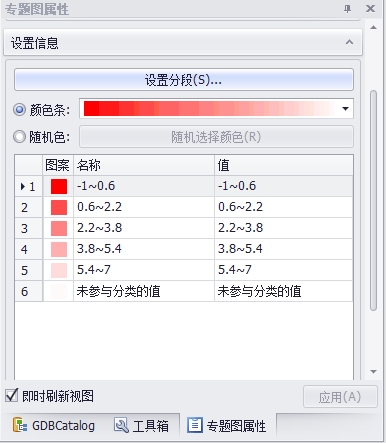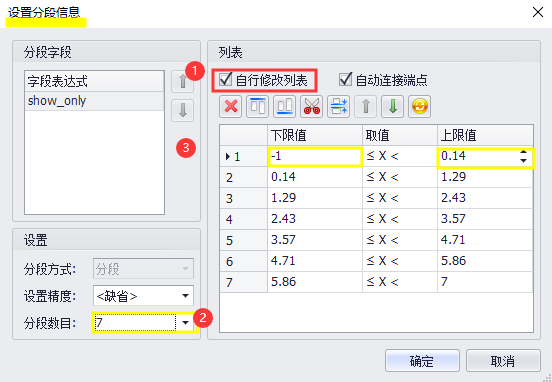对于大多数arcgis用户来说,根据属性配置图斑颜色对于大家来说应该并不陌生。本文将就arcgis图斑颜色设置与mapgis做出比对,为大家提供更为绚丽的地图配色。
Arcgis颜色配置方案
- 右键图层点击‘属性’,在图层属性框中,选择‘符号系统’界面,可根据类别选取属性字段类型(唯一值|多字段)设置颜色样式。
- arcgis提供多种色带供用户选择。
- ‘值字段’下拉框可选取不同的属性字段决定样式。
- 添加所有值及可实现颜色配置。
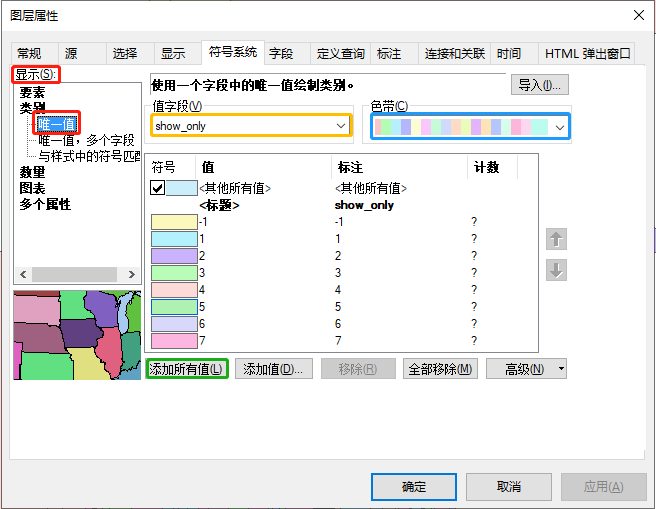
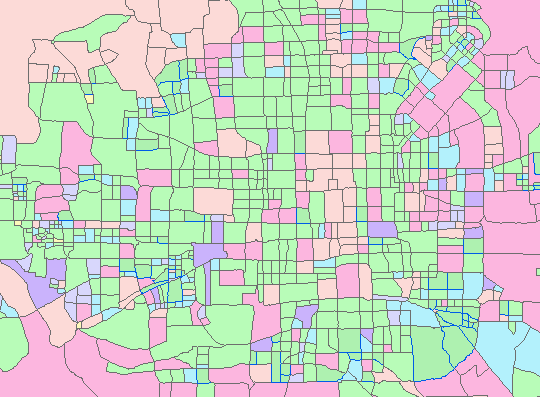
Mapgis专题图配置
- 根据参数改参数。右键地图图层打开右键菜单,选该方法,设置填充色终止色并应用。该方法可实现线区要素设置单一颜色,mapgis提供多种单色配色方案,但用户难以配出较美化的地图图斑。
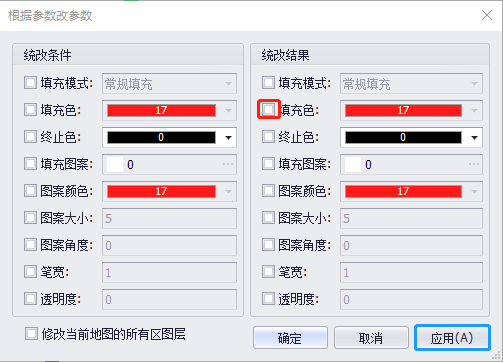
- 根据属性改参数。与上述操作相似,改方法支持属性查询,针对查询结果设置颜色。可选取统计条件,获取属性,自定义查询语句,设置填充色并应用。
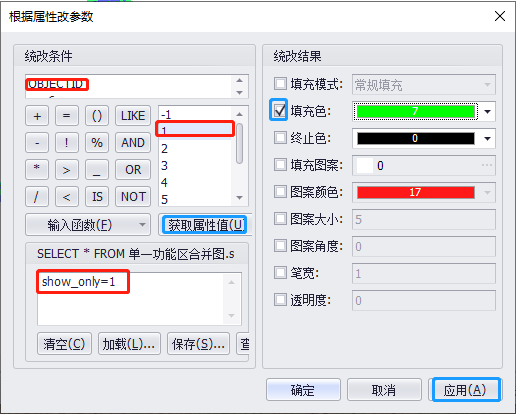
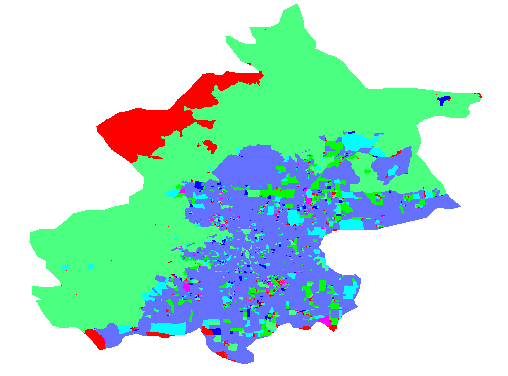
****************************重点*************************************
专题图配置:上述二法配色方案较为单一,针对多属性类别、多段设置着色方案有些繁琐,且美观度有待提高的问题,mapgis专题图提供了很好的解决方案。
- 右键图层菜单,选择‘专题图’,‘创建专题图’,提供了单值专题图、多段专题图多种方案。本文以多段专题图为例进行展示。
- 选择字段形成专题图。字段类型选取数值型(双精度...),可完成分段设置,其中包括分段数目、分段界限等。
- 颜色选择共有色带、随机色两种方案。其中点击随机色可实现随机颜色的匹配。